xp系统怎样修改百度网盘下载任务数
一位windowsxp系统用户反馈自己想要更改百度网盘的下载任务并行数,可是不懂得在哪里更改,这该怎么办呢?会不会非常复杂?接下来,就随小编一起看看xp系统修改百度网盘下载任务数的具体步骤吧!
具体如下:
1、如图所示,打开了百度网盘的软件。
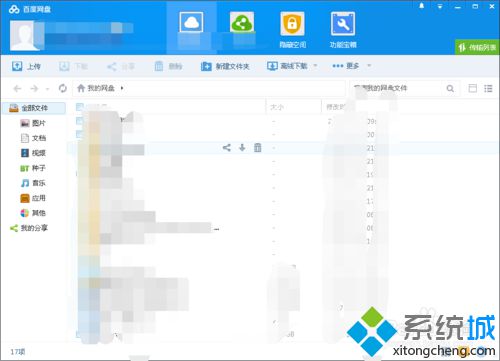
2、如图所示,点击红框勾选的图标按钮。
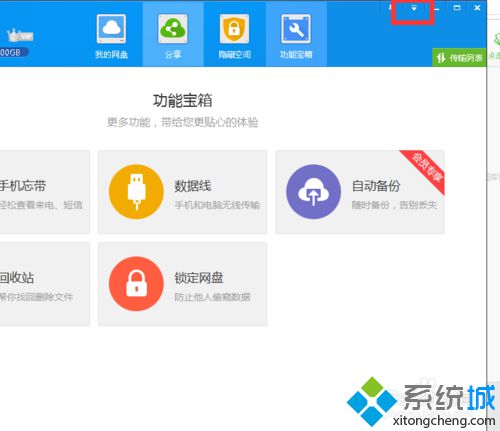
3、如图所示,点击设置按钮。红框勾选的位置。
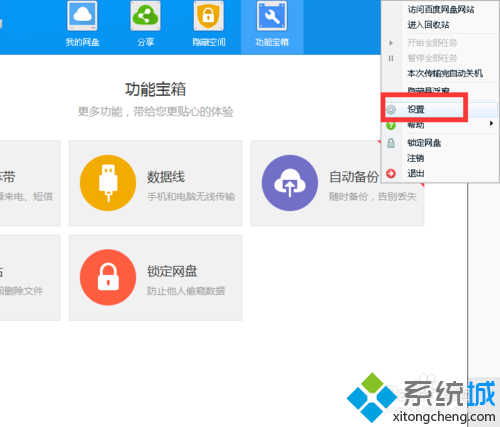
4、如图所示,找到红框勾选的传输按钮。
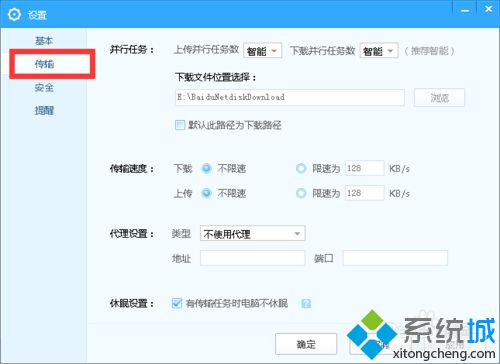
5、如图所示,找到红框勾选的下载任务并行数。

6、如图所示,我们设置并行数为5,点击应用,确定。
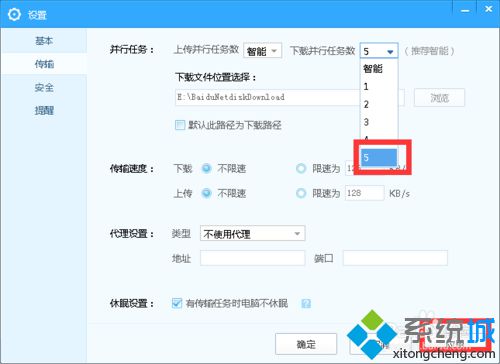
看了上述小编的介绍,相信大家对xp系统怎样修改百度网盘下载任务数已经有了一定的了解。希望本教程能够帮助到所有有需要的朋友们!
相关教程:xp系统怎样修复haldllxp修改盘符百度网盘文件不能预览百度网盘内容包含违规我告诉你msdn版权声明:以上内容作者已申请原创保护,未经允许不得转载,侵权必究!授权事宜、对本内容有异议或投诉,敬请联系网站管理员,我们将尽快回复您,谢谢合作!










